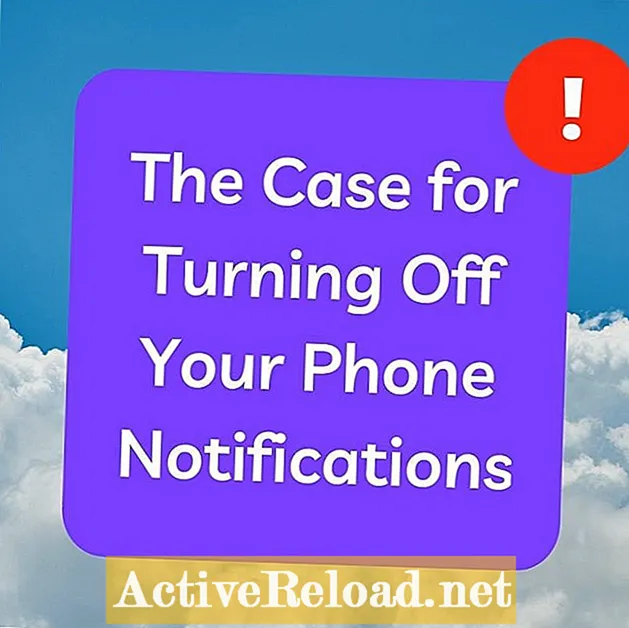Содержание
- №1. Свяжите аккаунты Gmail вместе
- №2. Быстрое переключение между учетными записями Gmail
- №3. Включить множественный вход Google
- №4. Перенаправить второстепенные учетные записи Gmail в ваш основной
- №5. Настройка делегирования для использования единого входа для нескольких учетных записей
- Опрос аккаунта Gmail
- Вопросы и Ответы
Технический энтузиаст, который практически живет в Интернете, в свободное время я люблю книги в жанре научной фантастики и фэнтези, видеоигры и фанфики.
В наши дни многие люди используют несколько учетных записей Gmail. Было бы неплохо иметь две или несколько отдельных учетных записей, поскольку Google использует одну и ту же информацию для входа во все свои службы. Например, у вас может быть одна учетная запись для личного использования, а другая - для работы; или вы можете использовать одну учетную запись Google для своих кампаний AdWords и входить в нее только из безопасных мест, используя другую учетную запись в интернет-кафе во время путешествий.
Переключение между учетными записями Google вручную для проверки электронной почты занимает много времени и неэффективно. К счастью, есть инструменты, позволяющие проверять сразу несколько учетных записей Gmail и переключаться между ними одним щелчком мыши. Кроме того, сами Google предоставили классную функцию, которая позволяет связывать учетные записи вместе. На странице ниже вы найдете пять различных идей для управления своими учетными записями Gmail.
№1. Свяжите аккаунты Gmail вместе
Отправляйте электронные письма с любого из них, не переключаясь
В Gmail есть замечательная функция, которая позволяет отправлять электронные письма из любой из ваших учетных записей без необходимости переключаться между ними. Так, например, вы можете связать все свои многочисленные учетные записи Gmail со своей «основной» и отправлять оттуда электронные письма без необходимости выходить из системы и повторно входить в систему.
Все, что вам нужно сделать, это войти в свою «основную» учетную запись и щелкнуть значок шестеренки. Оттуда перейдите к Настройки> Учетные записи и импорт> Добавить другой адрес электронной почты, которым вы владеете. На изображении выше показаны шаги. После того, как вы добавите нужные учетные записи, вы сможете указать, с какой учетной записи вы хотите отправлять электронную почту, когда вы находитесь в режиме «Написать письмо», как показано на изображении справа. Вот и все, теперь ваши учетные записи Gmail связаны друг с другом, и вы можете отправлять электронные письма с любого из них, не меняя пользователей! Проверить несколько учетных записей Gmail одновременно Для этого вам понадобится Firefox (извините, пользователи IE и Chrome). И, как вы уже догадались, мы будем использовать расширение. Лучшим плагином Firefox для управления несколькими учетными записями Gmail на сегодняшний день является Gmail Manager. Само собой разумеется, что это открытый исходный код и его можно использовать бесплатно. Вот что делает Gmail Manager: Вы можете загрузить Менеджер Gmail с официального сайта дополнений Mozilla или прямо с веб-страницы разработчика. Переключение между вашими учетными записями Google с помощью этого дополнения очень просто!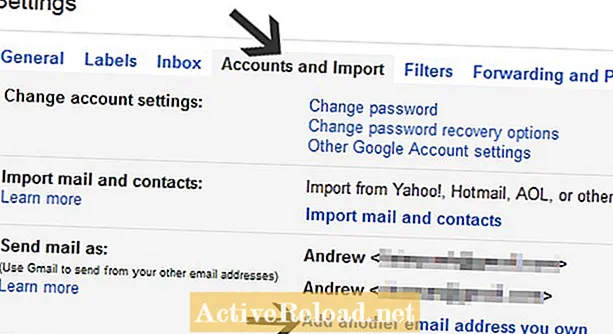

№2. Быстрое переключение между учетными записями Gmail
№3. Включить множественный вход Google
Теперь вы можете использовать несколько учетных записей Google одновременно!
В Google есть функция множественного входа, которая значительно упрощает одновременное использование нескольких учетных записей Google. Он работает с Gmail, а также с некоторыми другими продуктами. Это не сработает для таких вещей, как AdWords и Blogger.
Просто войдите в Gmail и щелкните ссылку электронной почты, расположенную в правом верхнем углу экрана. Откроется раскрывающееся меню, в котором будет отображаться ваша текущая учетная запись, а также кнопка «Добавить учетную запись».Нажмите указанную кнопку и следуйте инструкциям, введя имя пользователя и пароль для своей дополнительной учетной записи.
Теперь каждый раз, когда вы нажимаете электронное письмо или свою фотографию в верхней части страницы любого продукта Google, включая Gmail, открывается раскрывающееся меню, позволяющее быстро переключаться между сохраненными учетными записями Google. В любой момент можно добавлять или удалять учетные записи из списка.
Это позволит вам проверять два разных почтовых ящика Gmail на двух вкладках браузера без необходимости выходить из системы и включаться, а также использовать любой другой поддерживаемый продукт Google таким образом. Вы также сможете переключаться между учетными записями одним щелчком мыши. Если вы попытаетесь использовать продукт, который еще не поддерживает функцию множественного входа Google, будет использоваться ваше имя пользователя по умолчанию.
№4. Перенаправить второстепенные учетные записи Gmail в ваш основной
Получать сообщения из нескольких учетных записей электронной почты в одном почтовом ящике
Возможно, вместо того, чтобы входить в несколько учетных записей Gmail одновременно, вы предпочтете просто читать все свои сообщения в одном почтовом ящике. Это довольно легко сделать: все, что вам нужно сделать, это переадресовать все ваши «второстепенные» учетные записи Gmail на «основную».
Для этого войдите в учетную запись, которую хотите переслать, и получите доступ к Настройки с помощью значка шестеренки. Перейдите к Пересылка и POP / IMAP вкладку и нажмите кнопку «Добавить адрес пересылки». Введите свой основной адрес электронной почты и нажмите «Далее». Вы почти готовы, все, что вам нужно сделать, это щелкнуть ссылку подтверждения в сообщении, которое Google только что отправил на введенный вами адрес.
И если вы один из последних, кто все еще использует почтовый клиент для настольных ПК, вы также можете воспользоваться настройками POP Gmail (та же вкладка), чтобы просто получать всю свою почту с нескольких адресов в Windows Live Mail, Thunderbird или другая программа по вашему выбору.
№5. Настройка делегирования для использования единого входа для нескольких учетных записей
Войдите в систему один раз, чтобы получить доступ к нескольким учетным записям Gmail и управлять ими.
Альтернативный способ присоединения нескольких учетных записей Gmail называется делегированием. Он работает, позволяя другой учетной записи Google читать вашу электронную почту и отправлять сообщения с вашего адреса. К сообщениям, которые вы отправляете с помощью этого метода, будет прикреплено ваше имя в поле «От», например: ваше имя (отправлено делегатом).
Чтобы предоставить делегированный доступ к другой учетной записи Google, откройте свой Настройки и перейти к Учетные записи и импорт таб. Ищу Предоставьте доступ к своей учетной записи раздел в нижней части и щелкните ссылку «Добавить другую учетную запись» рядом с ним. Введите Gmail, к которому вы хотите предоставить доступ, и нажмите «Далее». Теперь владелец указанной учетной записи (будь то вы или кто-то другой) должен проверить свой почтовый ящик на наличие электронного письма с подтверждением и щелкнуть предоставленную ссылку, чтобы получить доступ.
Опрос аккаунта Gmail
Вопросы и Ответы
Вопрос: Как удалить второй адрес Gmail и оставить первый?
Отвечать: Войдите в учетную запись, которую хотите удалить (убедитесь, что это правильный), на myaccount.google.com и нажмите ссылку «Удалить свою учетную запись или услуги» в крайнем правом столбце. Следуйте инструкциям оттуда.
Вопрос: Как мне делегировать более 15 учетных записей Gmail для моего класса?
Отвечать: Я не верю, что существует ограничение на количество учетных записей, для которых вы можете быть делегатом. Однако вы можете использовать G Suite (бесплатно для учебных заведений), чтобы полностью управлять Gmail и другими продуктами Google для вашего класса.
Вопрос: Если я удалю одну из двух связанных учетных записей Gmail, буду ли я по-прежнему получать электронные письма, адресованные моей удаленной учетной записи на оставшуюся учетную запись?
Отвечать: Если учетная запись Gmail удалена, переадресация будет удалена. Любой, кто отправит электронное письмо с удаленной учетной записью, получит сообщение о том, что такого электронного письма не существует. Тем не менее, есть двухнедельный льготный период, в течение которого вы можете восстановить свою учетную запись, если хотите, - после этого она исчезнет навсегда.
Вопрос: Как мне создать учетную запись Gmail, ведь она всегда открывается с учетными записями моих внуков?
Отвечать: Щелкните аватар (округлый значок) в правом верхнем углу экрана. Должно открыться меню с кнопкой «Добавить учетную запись». После нажатия кнопки «Добавить учетную запись» вы попадете на страницу с формой входа и ссылкой «Создать учетную запись». Последнее - то, что вам нужно.
Вопрос: Как создать второй адрес электронной почты Gmail?
Отвечать: Откройте существующий Gmail и щелкните свой аватар в правом верхнем углу экрана. Нажмите кнопку «Добавить учетную запись», затем ссылку «Создать учетную запись».